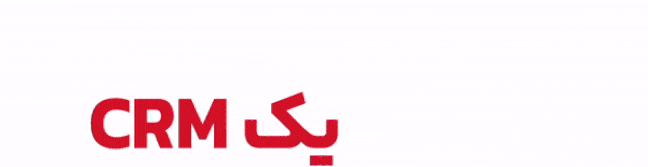چگونه حافظه کش و دادههای گوگل پلی را پاک کنیم؟
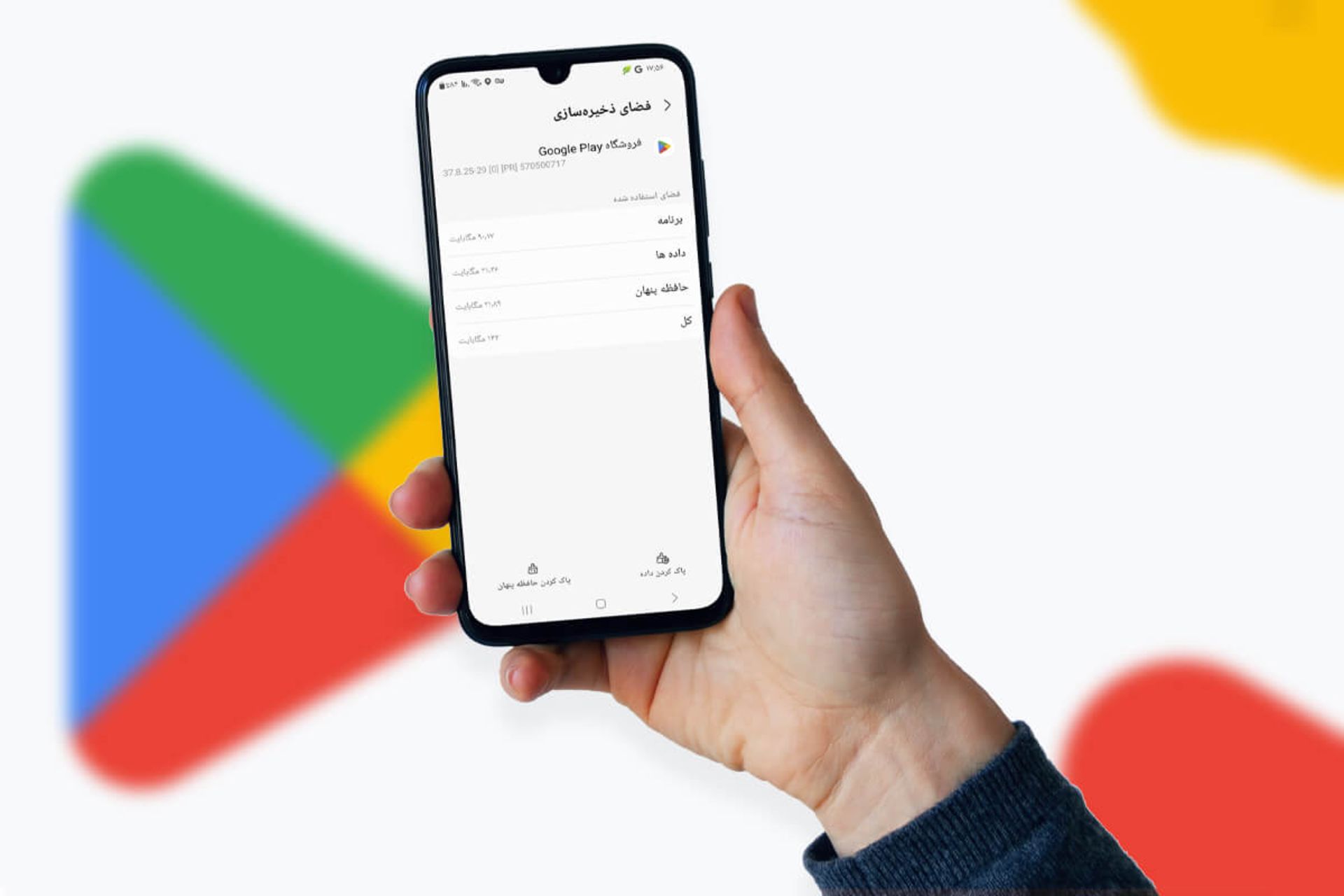
اگر کاربر اندروید هستید، فروشگاه گوگل پلی نیازی به معرفی ندارد؛ اما آیا میدانستید که با دانلود هر اپلیکیشن، گوگل پلی سابقهای در دادههای آن ایجاد میکند که در حافظه پنهان دستگاه شما ذخیره میشود؟
این دادههای ذخیرهشده به گوگل پلی کمک میکند تا روانتر اجرا شود و به انتقال سریعتر اطلاعات، کاهش زمان بارگذاری و بهبود عملکرد کلی کمک میکند.
البته ازآنجاکه حافظه کش (پنهان) بهمرور فضای بیشتری را اشغال میکند، شاید باعث کندشدن اپلیکیشنهای گوگل پلی شما شود و گاهی اوقات دستگاه را موقتاً متوقف و دانلود اپلیکیشنهای جدید را دشوار کند.
اگر در جستوجوی برطرف کردن این مشکل هستید که چرا گوگل پلی اپلیکیشنها را بارگذاری، باز یا دانلود نمیکند، راهحل پاکسازی حافظه کش و دادههای اپلیکیشن است. در این مقاله از زومیت به نحوه پاککردن حافظه پنهان برنامه Google Play میپردازیم.
پاکسازی حافظه کش و دادهها چه مشکلی را حل میکند؟
بهطور کلی، اگر در دانلود یا نصب اپلیکیشنها از گوگل پلی مشکل دارید، باید بررسی کنید که اتصال وای فای یا دیتای موبایل قوی دارید یا خیر. اگر این مشکل وجود نداشته باشد، پاکسازی حافظه کش و دادههای اپ میتواند به حل مسائل زیر کمک کند:
- برنامه Google Play باز نمیشود یا به کندی بارگیری میشود.
- برنامه Google Play بهطور مداوم بیرون میپرد.
- بارگیری یا بهروزرسانی برنامه کامل نمیشود.
- شما نمیتوانید دانلود را شروع کنید یا نمیتوانید موسیقی، فیلم یا رسانههای دیگر را دانلود نمایید.
نحوه پاککردن کش و دادههای فروشگاه Google Play
پاککردن حافظه کش و دادههای فروشگاه گوگل پلی فرایندی آسان و نسبتاً ساده است. این اپ تقریباً مانند هر اپ دیگری که در گوشی خود دارید کار میکند.
- وارد تنظیمات (Settings) گوشی خود شوید.
- به قسمت Apps رفته و آن را انتخاب کنید. در برخی دستگاهها نیز برای مشاهده فهرست کامل اپلیکیشنهای نصبشده باید روی All Apps کلیک کنید.
- فهرست اپلیکیشنهای نصبشده خود را به پایین بکشید تا فروشگاه گوگل پلی (Google Play Store) را پیدا کنید. روی آن ضربه بزنید.
- روی Storage & Cache (یا فقط Storage در برخی دستگاهها) ضربه بزنید.
- روی دکمه Clear cache برای حذف کش یا Clear storage برای حذف دادهها ضربه بزنید.
- توجه: پاک کردن فضای ذخیرهسازی (Clearing storage) و پاککردن دادهها (clearing data) به همین معنی است. این دکمه به ذخیره سازی (storage) تغییر نام داد؛ اما همچنان دادهها را پاک میکند.
- توصیه کاربردی: پاک کردن کش فقط کش را پاک میکند. بااینحال پاکسازی حافظه ذخیرهسازی هم دادهها و هم حافظه کش را پاک خواهد کرد. اگر قصد پاکسازی حافظه ذخیرهسازی را دارید، نیازی نیست هر دو دکمه را فشار دهید.
پس از انجام این کار، گوگل پلی را مجدداً باز کنید و دوباره آن را بارگذاری نمایید. اگر از این روش بهعنوان مرحله رفع مشکل استفاده کردید و پلی استور شما هنوز کار نمیکند، شاید باید دوباره پلی استور گوگل را نصب کنید.
سوالات متداول
آیا پاکسازی حافظه کش و دادههای گوگل پلی باعث مشکل خاصی میشود؟
خیر. حافظه کش و دادههای جمعآوریشده توسط گوگل پلی شامل اطلاعاتی مانند Thumbnail (تصویر بندانگشتی)، تاریخچه جستوجو و مواردی از این دست میشود. حذف این دادهها تأثیری بر نحوه عملکرد فروشگاه پلی استور ندارد.
آیا میتوانم حافظه کش را در Google Play Services هم پاک کنم؟
بله. با این تفاوت که بهجای فروشگاه گوگل پلی روی Google Play Services کلیک کنید. نگران نباشید، آسیبی به دستگاه شما وارد نخواهد شد.
اگر حافظه کش (cache) و دادهها (data) را در Google Play پاک کنم چه اتفاقی میافتد؟
اساساً هر داده بیارزشی را که گوگل پلی دارد، پاک میکند. بسیاری از اپلیکیشنها اطلاعاتی مانند Thumbnail (تصویر بندانگشتی)، تاریخچه جستوجو و غیره را در حافظه کش شما ذخیره خواهند کرد. حذف حافظه کش این فایلهای موقت را پاک میکند. این فرایند کاملاً امن است.

سم آلتمن میگوید که مردم باید توقعات خود از هوش مصنوعی را ۱۰۰ برابر کمتر کنند.

چهارشنبه ساعت ۲۰:۱۵ پوشش زندهی رویداد آنپکد ۲۰۲۵ را از زومیت دنبال کرده و شانستان برای برندهشدن یکی از ۱۰ شمش طلای زرپاد را امتحان کنید.

فاصلهی زیادی تا آنپکد ۲۰۲۵ نداریم؛ مراسمی هیجانانگیز با محوریت گلکسی S25 اولترا که زومیت آن را بهشکلی متفاوت پوشش خواهد داد.

اقامتگاههای لوکس حفاری شده در کوههای حجاز عربستان قدم دیگری برای تبدیل این کشور به قطب گردشگری جهانی و کاهش وابستگی به نفت است.

ارسال پیامهای دارای اسپویلر تلگرام بهخصوص در کانالهای عمومی برای مخفیکردن بخشی از متن یا حتی تصاویر، کاربرد دارد.

در مقالهی پیش رو با در نظر گرفتن پارامترهای تأثیرگذار بر تجربهی کاربر، بهترین گوشیهای بازار ایران را در بازههای قیمتی مختلف معرفی میکنیم.

ظاهراً سامسونگ قصد دارد گلکسی S25 اولترا مجهز به رم ۱۶ گیگابایتی را فقط در برخی کشورها عرضه کند.